iPod의 데이터를 지우고 싶지만 어디서부터 시작해야 할지 모르시나요? 오래된 장치를 판매하거나, 친구에게 빌려주거나, 단순히 공장 설정으로 복원하려는 경우 iPod에서 모든 콘텐츠를 지우는 것이 중요한 단계입니다. 이 문서에서는 개인 정보를 보호하기 위해 iPod을 안전하게 삭제하는 방법에 대한 자세한 안내를 제공합니다. 지침을 따르면 이 절차를 빠르게 익힐 수 있습니다.
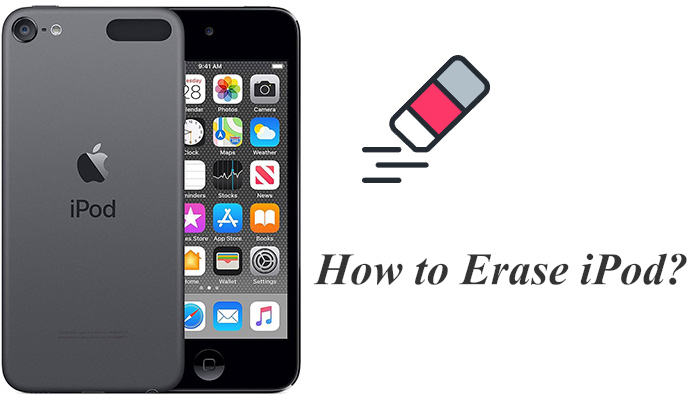
iPod을 지우는 직접적인 방법은 설정 앱을 사용하는 것입니다. 설정 앱을 통해 iPod을 지우는 방법은 다음과 같습니다.
1단계. iPod에서 "설정" 앱을 엽니다.
2단계. 아래로 스크롤하여 '일반'을 탭합니다.
3단계. "일반" 메뉴에서 "재설정"을 찾아서 누릅니다.
4단계. "모든 콘텐츠 및 설정 지우기"를 선택합니다.

5단계. 장치가 비밀번호로 보호되어 있는 경우 비밀번호를 입력하여 작업을 확인하세요. ( 비밀번호를 잊으셨나요 ?)
6단계. 시스템에서 데이터 삭제를 다시 확인하라는 메시지를 표시합니다. 확인되면 iPod에서 삭제 프로세스가 시작됩니다.
팁: iPhone을 재설정하면 모든 것이 삭제되나요 ? 이 기사에서 답을 찾을 수 있습니다.
iPod touch에서 "설정"에 접근할 수 없는 경우 iTunes 또는 Finder를 사용하여 iPod 데이터를 삭제하는 것도 또 다른 효과적인 방법입니다. 그러나 일부 데이터 복구 프로그램은 삭제된 데이터를 쉽게 복구할 수 있습니다. 따라서 장치를 판매하려는 경우 이 방법은 안전하지 않으며 개인 정보가 노출될 수 있습니다. ( 보상 판매를 위해 iPhone을 준비하는 방법을 알아보려면 여기를 클릭하세요.)
iTunes/Finder를 통해 iPod nano/classic/touch를 어떻게 지우나요? 단계는 다음과 같습니다.
1단계. 컴퓨터( Windows 사용자의 경우) 또는 Finder(macOS Catalina 이상 사용자의 경우)에서 iTunes를 엽니다.
2단계. USB 케이블을 사용하여 iPod을 컴퓨터에 연결하고 iTunes 또는 Finder가 장치를 감지할 때까지 기다립니다.
3단계. 장치의 "요약" 페이지에서 "iPod 복원" 옵션을 클릭하거나 창 상단의 "일반"을 누른 다음 "iPod 복원"을 누릅니다.
4단계. 복원 작업을 확인하라는 메시지가 표시됩니다. 확인 후 iTunes 또는 Finder는 장비를 지우고 공장 설정으로 복원하기 시작합니다.

iPod을 분실했거나 접근할 수 없는 경우 iCloud의 "내 iPod 찾기" 기능을 사용하여 원격으로 장비를 지울 수 있습니다. 이 방법은 장치를 물리적으로 사용할 수 없는 경우에 특히 유용합니다.
iCloud를 통해 iPod nano/touch/classic을 비우는 방법은 다음과 같습니다.
1단계. 컴퓨터나 다른 기기에서 iCloud.com 으로 이동하여 iCloud 계정과 비밀번호로 로그인합니다.
2단계. "내 iPhone 찾기"를 선택한 다음 "모든 장치"를 클릭하고 목록에서 iPod touch를 찾으세요.
3단계. iPod touch를 선택한 다음 "iPod 지우기"를 클릭하십시오. iPod을 공장 설정으로 재설정하는 과정이 시작됩니다.
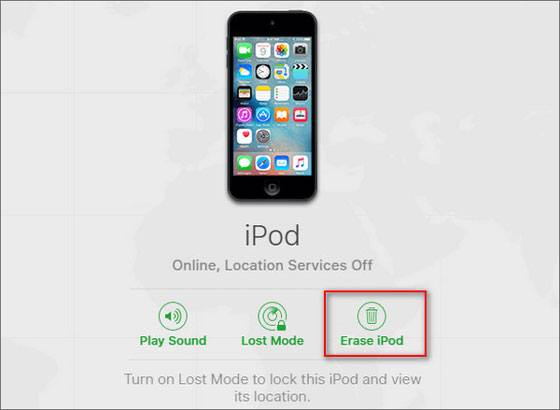
iPhone/ Android 원격으로 초기화하는 방법을 알아보려면 여기 단계별 가이드를 참조하세요.
표준 지우기 방법으로 iPod의 데이터가 완전히 지워지지 않을 수 있다는 우려가 있는 경우 Coolmuster iOS Eraser 장치 데이터를 영구적으로 삭제할 수 있는 원클릭 솔루션을 제공합니다. 이 도구를 사용하여 삭제된 데이터는 어떤 복구 소프트웨어로도 복구할 수 없으므로 장치를 판매하거나 양도하기 전에 이상적인 선택입니다.
Coolmuster iOS Eraser 당신을 위해 무엇을 할 수 있습니까?
iOS Eraser를 통해 iPod nano/classic을 어떻게 지우나요? 아래 단계를 따르십시오.
01 프로그램을 설치하고 실행한 후 USB 케이블을 사용하여 iPod을 컴퓨터에 연결하세요. 장치가 성공적으로 연결되면 기본 인터페이스가 나타나 데이터 삭제 프로세스를 시작할 수 있습니다.

02 메인 인터페이스에서 "삭제" 버튼을 클릭하세요. 삭제에 대해 원하는 보안 수준(낮음, 중간, 높음)을 선택하고 "확인"을 클릭하여 선택을 확인합니다.

03 확인 필드에 '삭제'를 입력하고 '삭제' 버튼을 클릭하세요. 메시지가 표시되면 "확인"을 클릭하여 전화 데이터를 영구적으로 삭제하겠다는 선택을 확인하세요.

04 간단한 검사 후 프로그램이 장치의 데이터를 삭제하기 시작합니다. 프로세스가 완료되면 장치의 모든 데이터가 영구적으로 제거되며 복구할 수 없습니다. 그런 다음 iPod 설정을 진행할 수 있습니다.

비디오 튜토리얼:
iPod classic/touch/nano를 지우는 방법에 대한 모든 것입니다. iPod을 지우는 과정은 장비 설정, iTunes 또는 iCloud를 통해 수행되므로 데이터가 안전하게 지워지는 과정이 간단합니다. 개인 정보 보호를 보장하기 위해 데이터를 영구적으로 삭제해야 하는 경우, 데이터를 복구할 수 없도록 보장하는 Coolmuster iOS Eraser 는 적극 권장되는 도구입니다.
관련 기사:
최고의 iPhone 데이터 지우개 소프트웨어는 무엇입니까? [종합 검토]
iTunes 없이 iPhone을 공장 초기화하는 방법은 무엇입니까? (접근 가능 및 장애인 iPhone)





